Подключение сканера к компьютеру. Как в компьютере найти сканер
Как подключить сканер к компьютеру

Создавать копии документов, фотографий или каких-либо письменных записей на компьютере помогает сканер. Он анализирует объект и воспроизводит его цифровое изображение, после чего происходит сохранение созданного файла на ПК. Многие пользователи приобретают себе такое оборудование для личных целей, однако у них часто возникают трудности с подключением. Наша статья ориентирована на то, чтобы максимально детально рассказать юзерам о том, как выполнить соединение сканера с ПК и настроить его для работы. Давайте перейдем к рассмотрению этой темы.
Подключаем сканер к компьютеру
В первую очередь еще до подключения следует выделить устройству свое место на рабочем пространстве. Учитывайте его габариты, длину кабеля, идущего в комплекте, и чтобы вам было комфортно производить сканирование. После того, как оборудование будет установлено на своем месте, можно переходить к началу подключения и настройке. Условно этот процесс разделяется на два шага. Разберем каждый по очереди.
Шаг 1: Подготовка и соединение
Обратите внимание на комплектацию сканера. Ознакомьтесь с инструкцией по использованию, найдите все необходимые кабели, убедитесь в том, что они не имеют внешних повреждений. Кроме этого и само устройство следует проверить на наличие трещин, сколов – это может свидетельствовать о том, что были нанесены физические повреждения. Если все нормально, переходите к самому подключению:
- Включите компьютер или ноутбук, дождитесь, пока операционная система будет полностью загружена.
- Установите кабель питания сканера в соответствующий разъем, а затем вставьте вилку в розетку и запустите оборудование.
- Сейчас подавляющее большинство принтеров, МФУ или сканеров соединяются с компьютером через USB-USB-B. Кабель формата USB-B вставьте в разъем на сканере. Найти его не составит проблем.
- Вторую сторону с USB подключите к ноутбуку.
- В случае использования ПК никаких отличий нет. Единственной рекомендацией будет соединение кабеля через порт на материнской плате.
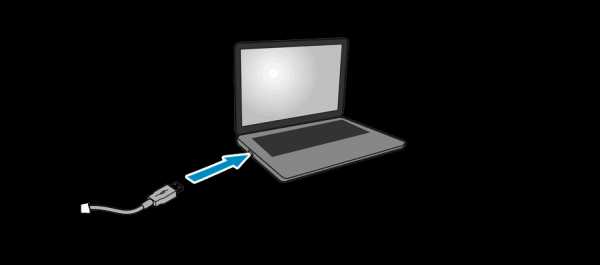
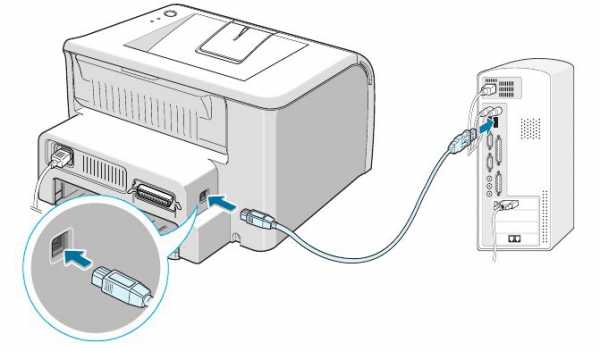
На этом первая часть всего процесса закончена, однако сканер еще не готов выполнять свои функции. Без драйверов такое оборудование работать не может. Давайте перейдем ко второму шагу.
Шаг 2: Установка драйверов
Обычно в комплекте со сканером идет специальный диск со всеми необходимыми драйверами и программным обеспечением. Во время проверки комплектации найдите его и не выбрасывайте, если на компьютере или ноутбуке имеется дисковод, поскольку таким методом проще всего будет инсталлировать подходящие файлы. Однако не все компании сейчас используют CD и в современных компьютерах реже встречается встроенный дисковод. В этом случае рекомендуем просмотреть нашу статью по установке драйверов для принтера. Принцип ничем не отличается, поэтому от вас лишь требуется выбрать подходящий способ и следовать приведенной инструкции.
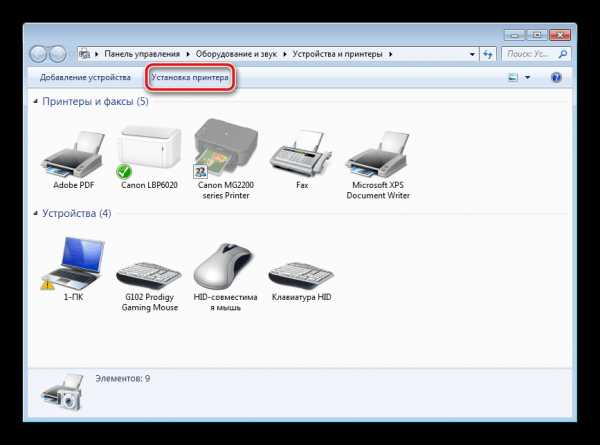
Подробнее:Установка драйверов для принтераУниверсальный драйвер для принтеров Canon
Работа со сканером
Выше мы детально рассмотрели два шага соединения и настройки, теперь можно переходить к работе с оборудованием. Если вы впервые имеете дело с подобным устройством, советуем обратиться к нашему материалу ниже, чтобы ознакомиться с принципом сканирования на ПК.
Читайте также:Как сканировать с принтера на компьютерСканирование в один PDF-файл
Сам процесс выполняется через встроенное средство операционной системы, программное обеспечение от разработчика или сторонний софт. Специальное ПО чаще всего имеет различные дополнительные инструменты, что позволяет более комфортно работать. Знакомьтесь с лучшими представителями по следующей ссылке.
Подробнее:Программы для сканирования документовПрограммы для редактирования сканированных документов
На этом наша статья подходит к концу. Надеемся, что она помогла вам разобраться с подключением, настройкой и работой со сканером. Как видите, в этом нет ничего сложного, важно лишь последовательно выполнить все действия и найти подходящие драйверы. Обладателям принтеров или МФУ рекомендуем ознакомиться с материалами, представленными ниже.
Читайте также:Подключение принтера через Wi-Fi роутерКак подключить принтер к компьютеру
Мы рады, что смогли помочь Вам в решении проблемы. Задайте свой вопрос в комментариях, подробно расписав суть проблемы. Наши специалисты постараются ответить максимально быстро.
Помогла ли вам эта статья?
Да Нет lumpics.ru
где сохраняются отсканированные изображения в компьютере
Они сохраняются та где ты укажешь при сохранении изображения, после сканрования.. . Вообще программа сканирования всегда спрашивает сохранить файл или нет Если отвечаешь нет, значит нигде Если отвечаешь да значит указываешь путь сохранения (Рабочий стол, или любая папкп в твоем компьтере) или сохраняешь в самой программе..
в папке которую задаш
на рабстоле чаще всего под названием Сканирование0001
C:\Documents and Settings\Loner\Мои документы\Мои результаты сканировани
Мои документы - изображения - "Папка с датой (сканирования) " :)
если не указываете путь то в папке с программой для сканирования. у нас был сканер мастек или как его там... сущее мучение- он сохранял именно там и отказывался принимать во внимание все мольбы сохранять в указанную папку. только они хранятся там до того момента, пока вы не закрыли прогу сканирование. . блин.. там даж название было Медвежья лапа.. ну где логика так называться программу лдя скана... . возможно у Вас аналогичная проблема
На виндовс 7 путь такой: Библиотека-Изображение- и папка с датой сканирования материалов
C:\Users\***\AppData\Local\Temp\HpScan или C:\Пользователи\
А я у себя здесь нашла: C:\Users\user1\Pictures\ControlCenter3\Scan
touch.otvet.mail.ru
Как сканировать фотографии в компьютер?!
можешь очень просто. через пайнт. там в меню файл - получить изображение со сканера или камеры. и сохраняешь как обычно. если в меню пайнт нет. то значит комп не видит принтер. . или он не в сети на виндус хп. . есть стандартная программа для получения изображений со сканера. в пуске. а вот в семерке куда-то убрали. . но через пайнт проще всего и в любой винде можно.
Короч ставишь драйвер для принтера и там в меню выбираешь что-то типо Canon Scan или Epson Scan
Короче, Яна. Наверное, у Вас седьмая Винда. Ну скорее всего. Открываете "Панель управления", в ней открываете "Устройства и принтеры" Если Ваше МФУ установлено правильно, оно там отображено в виде красивого значка ))) Кликаете по этому значку с изображением Вашего Самсунга. Откроется ещё окошко, ВНИЗУ СПРАВА будет строчка "Сканировать изображение" Кликаете на неё, настраиваете опции сканера (что сканируете, разрешение и т. д. ) и вперод! )))
touch.otvet.mail.ru
Как сканировать фото на виндовс 10? Инструкцию читала, не могу найти "Факсы и сканирование Windows"
а драйвер на сканер стоит?
Win+S факс... <img src="//otvet.imgsmail.ru/download/64062839_9f40e48aa824dbbcc13184e6986d1d2c_800.png" data-lsrc="//otvet.imgsmail.ru/download/64062839_9f40e48aa824dbbcc13184e6986d1d2c_120x120.png" data-big="1">
Ищи в гугле - WindowsFix.
Кажется обсуждалось тут, используй - mwfix
touch.otvet.mail.ru
Где на компьютере найти программу «СКАНЕР»… Принтер 3 в 1
У меня принтер 3 в 1 HP LaserJet M1132 MFP, нужно срочно отсканировать файл, вроде сканер устанавливали на компьютер программу но я не знаю где она находиться, расскажите подробно как её найти и проверить её наличие, и если я его не найду посоветуйте программу для сканирования... У меня Windows 7... Заранее спасибо!
На принтере (мфу) есть кнопки. Нажать на сканирование и всё.
Нажми правой кнопкой мыши на ярлыке принтера два раза, потом выбирай что надо сделать.
Должен быть драйвер сканирования для принтера. К примеру у меня Epson. Ставлю драйвер принтера, но это не дает возможность проводить сканирование. Для это я ставлю отдельно драйвер скан, после чего на рабочем столе появляется ярлык для сканирования. Ищите драйвера на офф. сайте
Как правило она есть на диске в комплекте к сканеру. Если нет диска - придется скачивать для конкретно этой модели
Драйвер от принтера с диска устанавливал?Там и есть.
У меня принтер 3 в 1 HP LaserJet M1132 MFP, нужно срочно отсканировать файл, вроде сканер устанавливали на компьютер программу но я не знаю где она находиться, расскажите подробно как её найти и проверить её наличие, и если я его не найду посоветуйте программу для сканирования... У меня Windows 7... Заранее спасибо!
Драйвер от принтера с диска устанавливал?Там и есть.
На принтере (мфу) есть кнопки. Нажать на сканирование и всё.
Как правило она есть на диске в комплекте к сканеру. Если нет диска - придется скачивать для конкретно этой модели
Должен быть драйвер сканирования для принтера. К примеру у меня Epson. Ставлю драйвер принтера, но это не дает возможность проводить сканирование. Для это я ставлю отдельно драйвер скан, после чего на рабочем столе появляется ярлык для сканирования. Ищите драйвера на офф. сайте
Нажми правой кнопкой мыши на ярлыке принтера два раза, потом выбирай что надо сделать.
orgtehnika-master.ru
- Вирус убить как

- Программы стандартные пк

- Не приходят письма
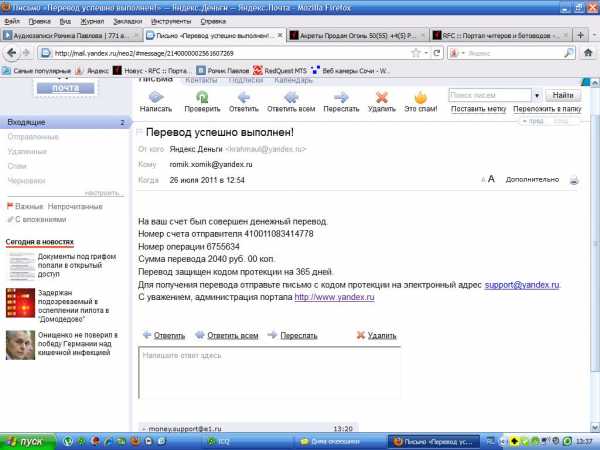
- Enforta пришла смс с паролем

- Sql иерархические запросы

- Как ip узнать адрес друга
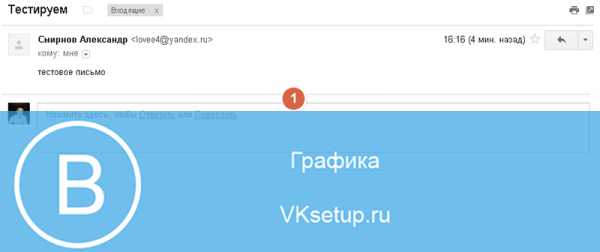
- Как работать в visual studio 2018
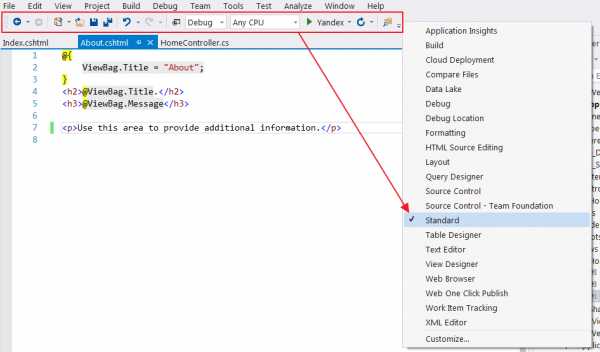
- Как заархивировать архив в архив

- При установке microsoft visual c 2018 x64 для windows

- Centos lamp установка
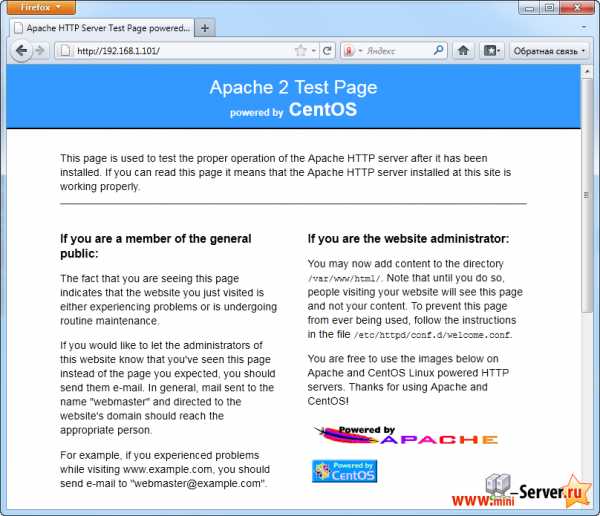
- Что значит windows 7 sp1

